快速关机快捷键win7是什么 win7快速关机快捷键有哪些
在使用win7操作系统时,关机是一个常见的操作。为了提高效率,小伙伴们可能会希望能够快速关机,但是由于对win7操作系统的不熟悉,我们很多小伙伴都对关机快捷键不怎么了解,对此快速关机快捷键win7是什么呢?接下来小编就带着大家一起来看看win7快速关机快捷键有哪些,快来一起看看吧。
具体方法:
一、第一种win7关机快捷键
在桌面的状态下按下“Alt+F4”,记住是一定要在桌面的状态下,没有开其他任何东西,会直接跳出让我们关机的界面,这时候直接回车确定就可以

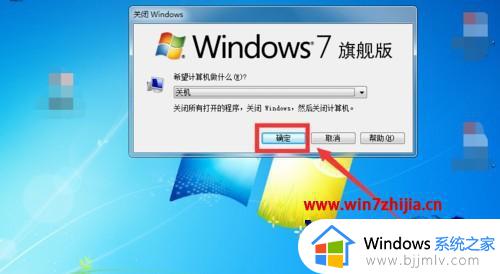
二、第二种win7关机快捷键
1、利用键盘打开“开始菜单”,就是ctrl和alt中间的那个键
2、然后按一下键盘上的右箭头“→”,再敲一下回车你的电脑就可以直接关机了

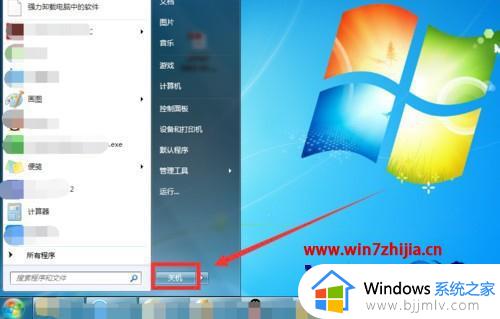
3、友情提示:这个办法关机速度很快,但大家不要看到就去尝试,确保自己现在没有需要保存的东西,避免因为关机丢失重要内容
三、第三种win7关机快捷键
同时在键盘上按下“Ctrl+Alt+Delete”,这时候还唤醒任务管理器,然后在任务管理器的右下角存在一个关机按钮,直接点一下就可以
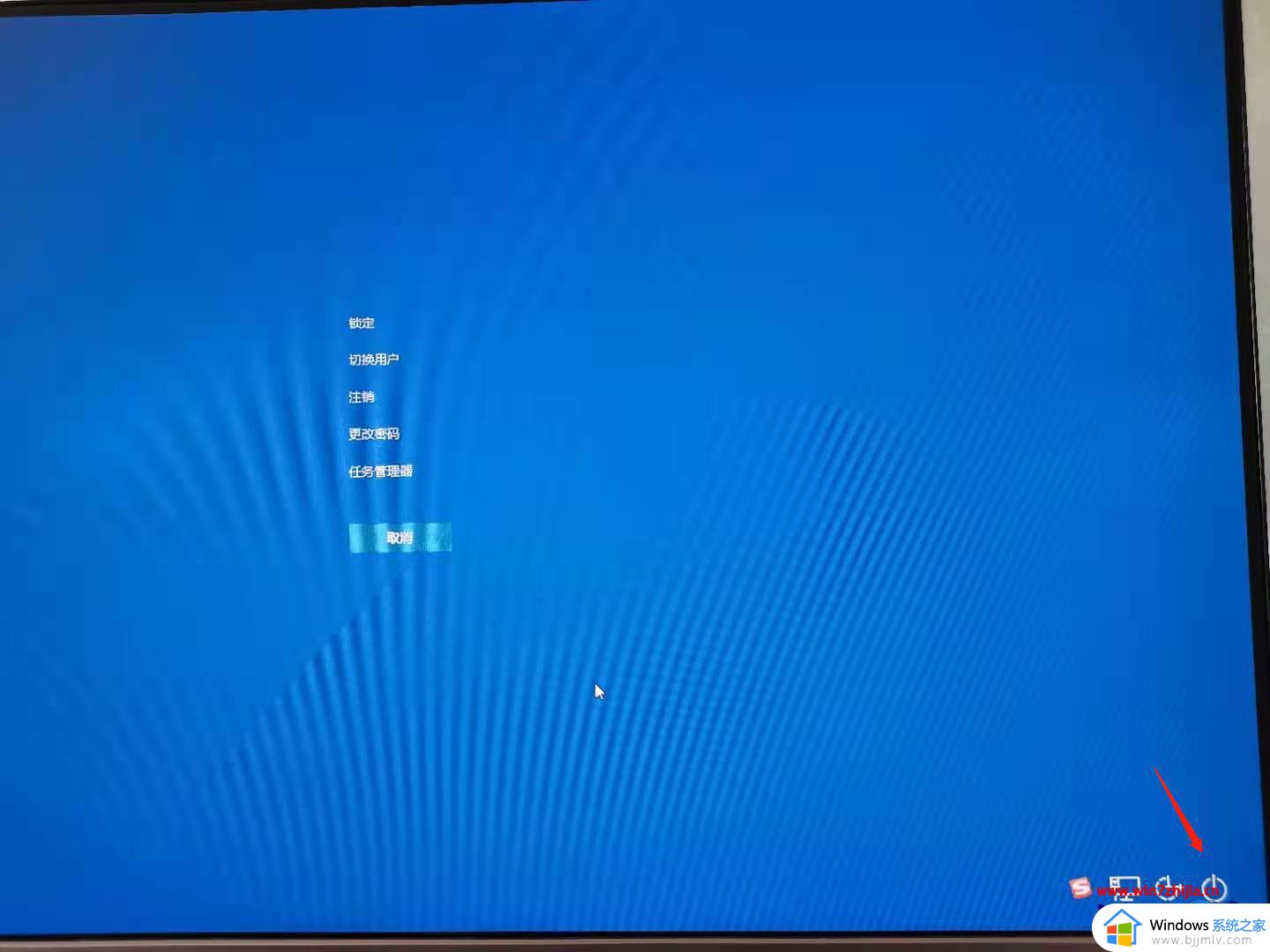
四、第四种win7关机快捷键
1、如果你觉得其他键都麻烦的话,你还可以自定义一个关机快捷键
2、首先我们在桌面右键选择“新建”,再点击”快捷方式”

3、然后在输入框里面输入“shutdown –s –t 0”点击“下一步”再去设定一个快捷方式的名称,名称可以随便取,小编这里写为“关机”,这时候我们的桌面上就会多了一个快捷方式
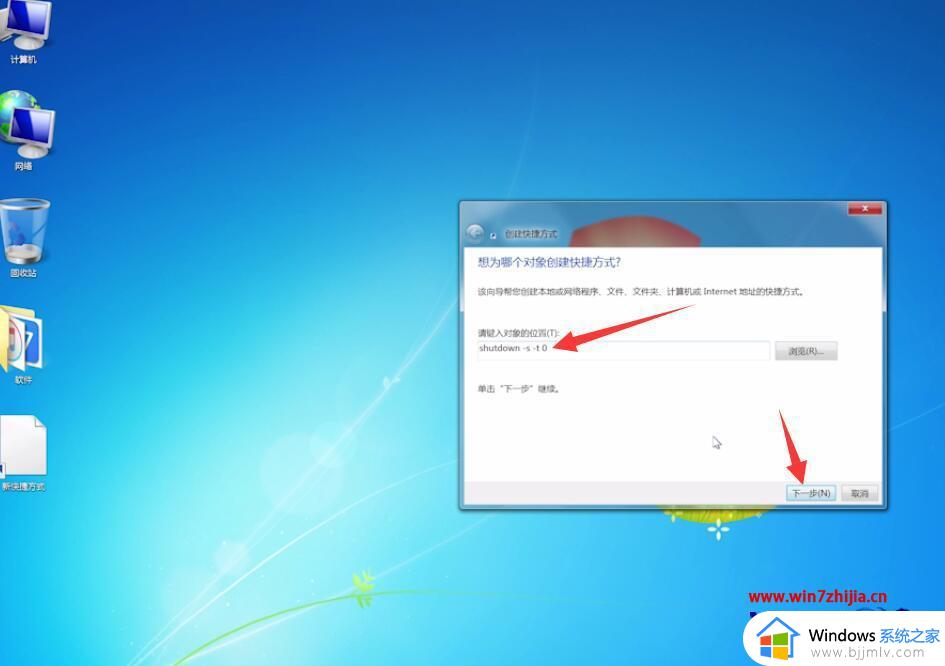
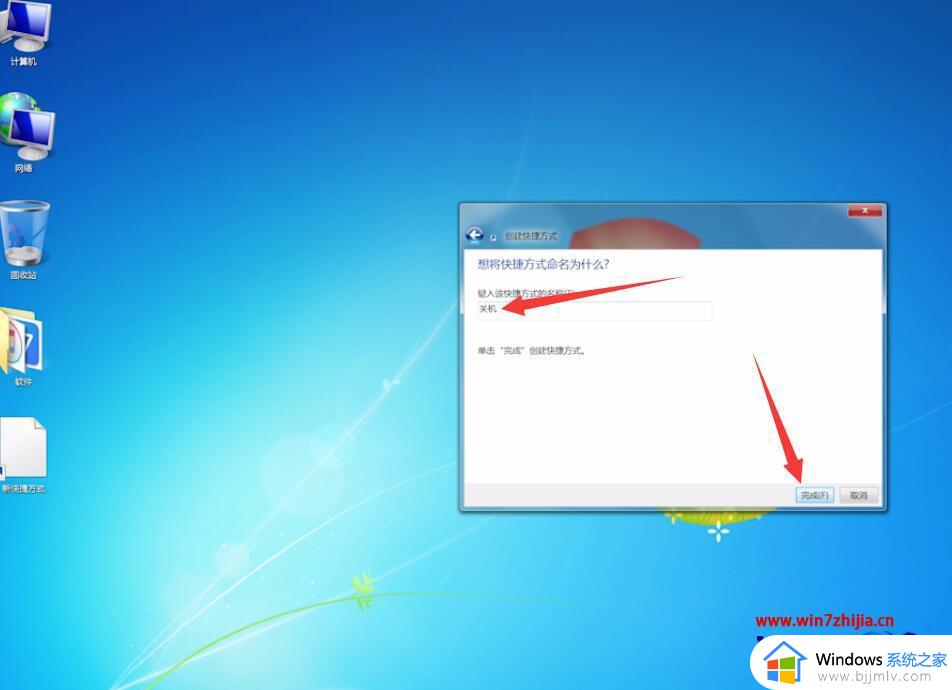
4、右键选择这个快捷方式,并去选择“属性”,然后找到“快捷方式”这一栏,选择你想要设置的关机快捷键,记得设置成不常用的,避免工作或者游戏的时候按到
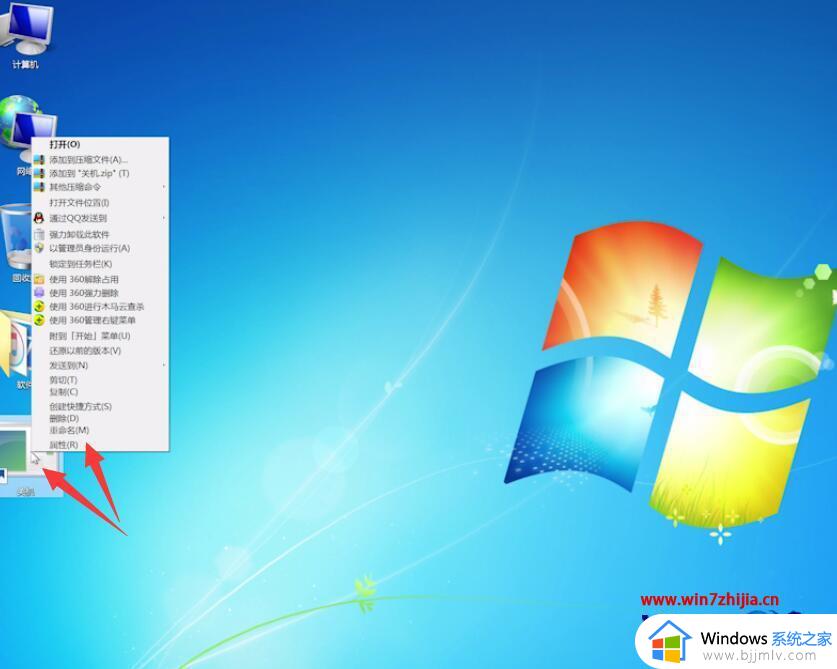
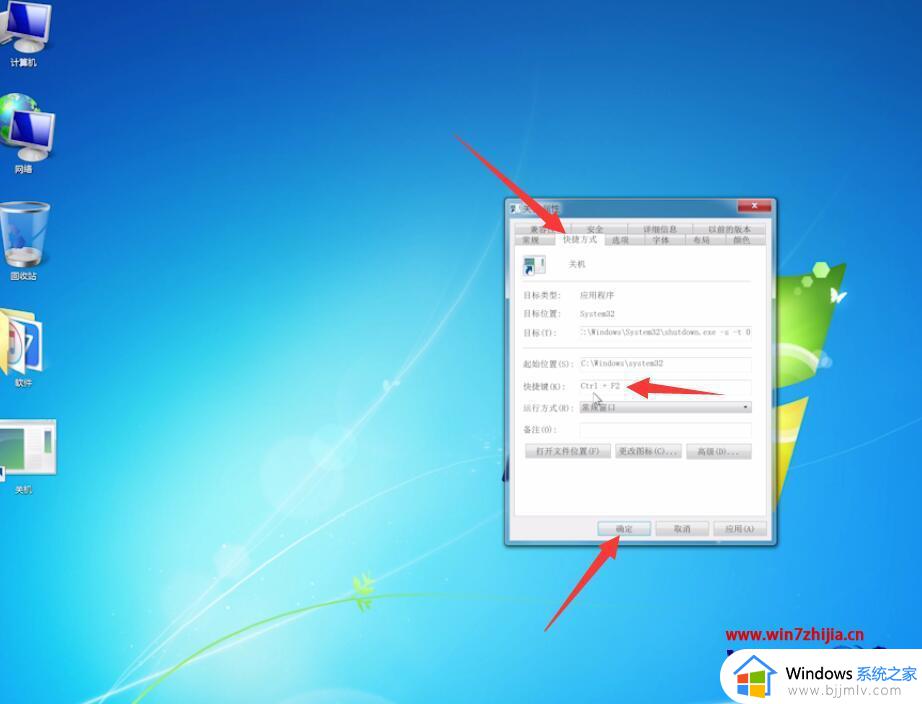
5、设置完成以后点击确定即可,这个键以后就可以成为你的关机快捷键了
以上全部内容就是小编带给大家的win7快速关机快捷键有哪些详细内容分享啦,小伙伴们如果你们也不清楚的话,就快点跟着小编一起来看看吧。
快速关机快捷键win7是什么 win7快速关机快捷键有哪些相关教程
- win7系统怎么快速关机 win7系统快速关机快捷键是什么
- win7切屏幕快捷键有哪些 win7切换屏幕快捷键是什么
- win7关闭屏幕快捷键是什么 win7如何快速关闭屏幕
- win7复制快捷键ctrl加什么 win7复制快捷键是哪些
- win7截屏快捷键是啥 win7截屏快捷键有哪些
- windows7快捷键关机是哪个 windows7系统如何用快捷键关机
- win7切换窗口的快捷键有哪些 win7如何使用快捷键快速切换窗口
- windows7快速截图快捷键是什么 windows7怎么截图快捷键
- win7系统如何截屏快捷键 win7电脑截屏快捷键是哪些
- win7截屏快捷键是什么 win7截屏快捷键是哪个键
- win7系统如何设置开机问候语 win7电脑怎么设置开机问候语
- windows 7怎么升级为windows 11 win7如何升级到windows11系统
- 惠普电脑win10改win7 bios设置方法 hp电脑win10改win7怎么设置bios
- 惠普打印机win7驱动安装教程 win7惠普打印机驱动怎么安装
- 华为手机投屏到电脑win7的方法 华为手机怎么投屏到win7系统电脑上
- win7如何设置每天定时关机 win7设置每天定时关机命令方法
win7系统教程推荐
- 1 windows 7怎么升级为windows 11 win7如何升级到windows11系统
- 2 华为手机投屏到电脑win7的方法 华为手机怎么投屏到win7系统电脑上
- 3 win7如何更改文件类型 win7怎样更改文件类型
- 4 红色警戒win7黑屏怎么解决 win7红警进去黑屏的解决办法
- 5 win7如何查看剪贴板全部记录 win7怎么看剪贴板历史记录
- 6 win7开机蓝屏0x0000005a怎么办 win7蓝屏0x000000a5的解决方法
- 7 win7 msvcr110.dll丢失的解决方法 win7 msvcr110.dll丢失怎样修复
- 8 0x000003e3解决共享打印机win7的步骤 win7打印机共享错误0x000003e如何解决
- 9 win7没网如何安装网卡驱动 win7没有网络怎么安装网卡驱动
- 10 电脑怎么设置自动保存文件win7 win7电脑设置自动保存文档的方法
win7系统推荐
- 1 雨林木风ghost win7 64位优化稳定版下载v2024.07
- 2 惠普笔记本ghost win7 64位最新纯净版下载v2024.07
- 3 深度技术ghost win7 32位稳定精简版下载v2024.07
- 4 深度技术ghost win7 64位装机纯净版下载v2024.07
- 5 电脑公司ghost win7 64位中文专业版下载v2024.07
- 6 大地系统ghost win7 32位全新快速安装版下载v2024.07
- 7 电脑公司ghost win7 64位全新旗舰版下载v2024.07
- 8 雨林木风ghost win7 64位官网专业版下载v2024.06
- 9 深度技术ghost win7 32位万能纯净版下载v2024.06
- 10 联想笔记本ghost win7 32位永久免激活版下载v2024.06